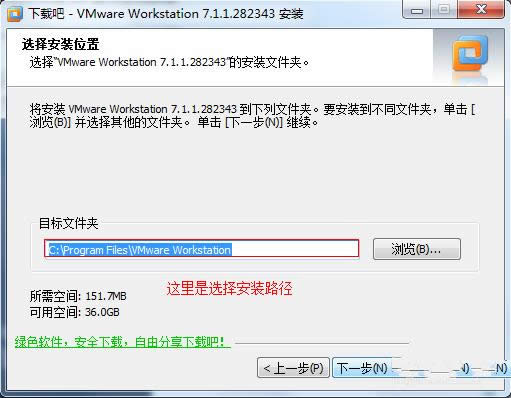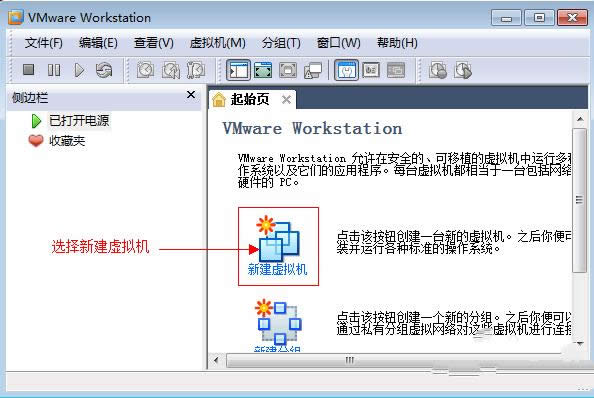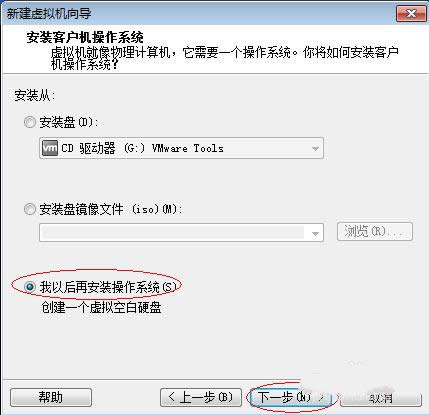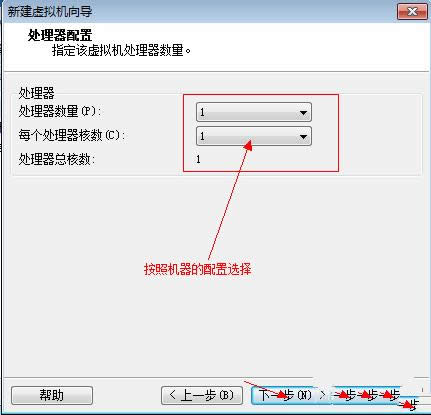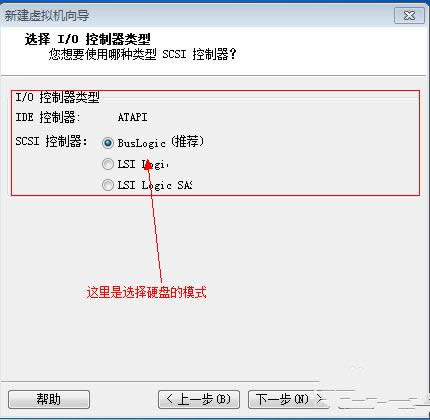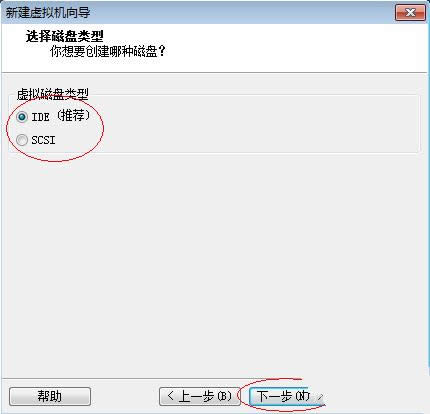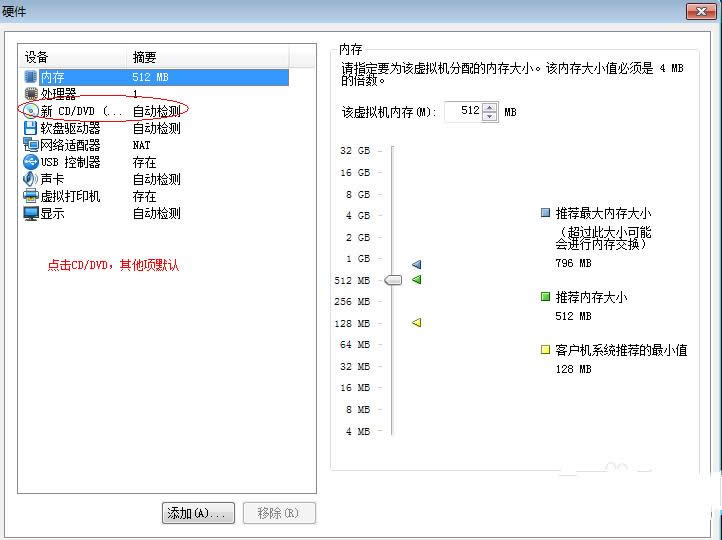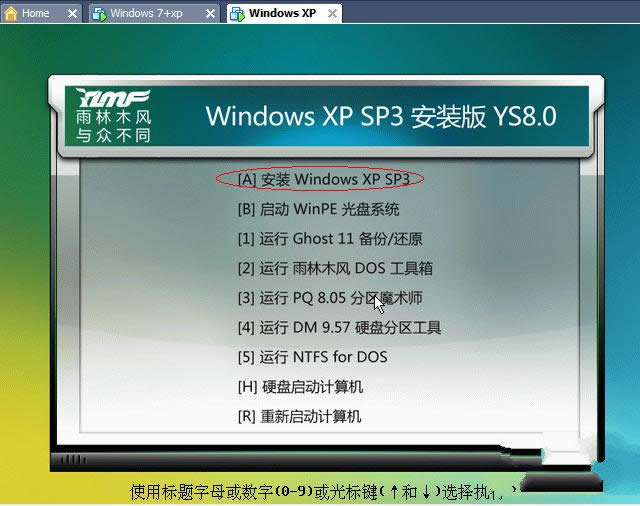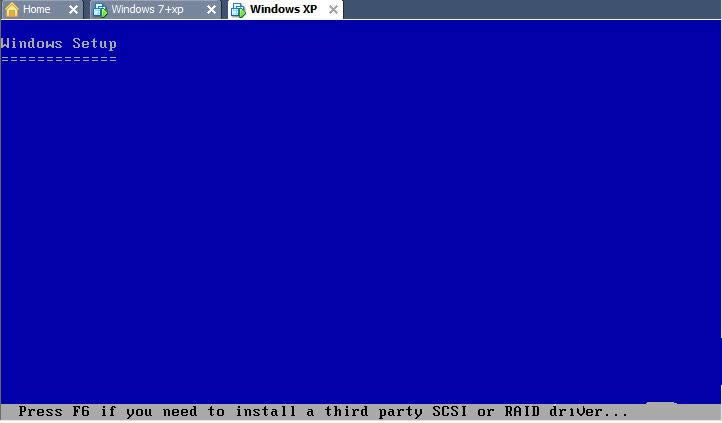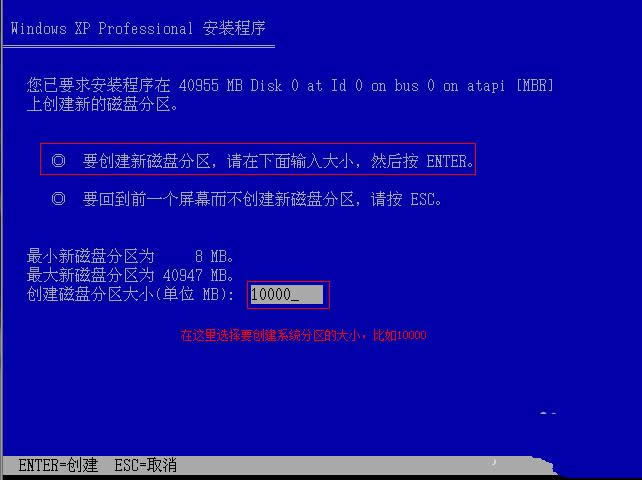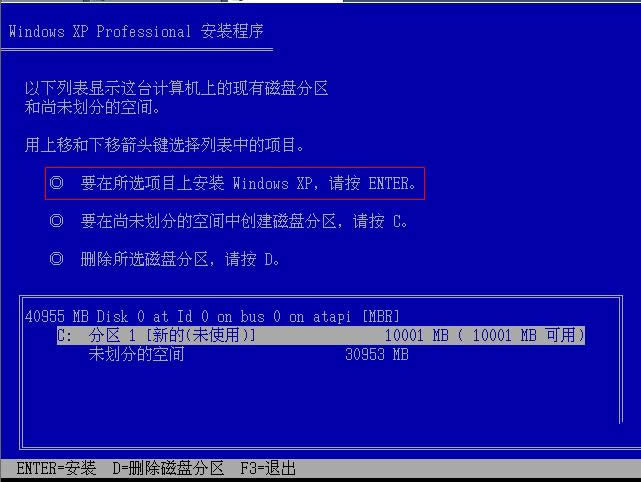虚拟机安装xp系统旗舰版图文详细教程图解
发布时间:2020-11-22 文章来源:xp下载站 浏览: 65
|
系统软件是指控制和协调计算机及外部设备,支持应用软件开发和运行的系统,是无需用户干预的各种程序的集合,主要功能是调度,监控和维护计算机系统;负责管理计算机系统中各种独立的硬件,使得它们可以协调工作。系统软件使得计算机使用者和其他软件将计算机当作一个整体而不需要顾及到底层每个硬件是如何工作的。 如果你还不知道如何使用虚拟机安装原版xp系统旗舰版64位的方法,那今天我们就来讲讲虚拟机安装原版xp系统旗舰版64位的具体操作步骤吧,为大家提供的虚拟机安装原版xp系统旗舰版的步骤也非常的简单。 虚拟机可以让你的电脑运行两个或者更多的操作系统,但是虚拟机安装系统之家xp系统旗舰版64位如何操作呢?如果你还不知道如何操作,小编特意为还不知道如何使用虚拟机安装系统之家xp系统旗舰版64位的用户提供的简单的方法。 虚拟机中安装XP操作系统64位教程: 第一步,下载安装虚拟机,选择自定义安装,下一步
安装虚拟机xp图解详情(1) 选择安装路径,不安装在系统盘即可,点击下一步, 无需选择,直接点击安装 运行虚拟机,我同意协议,点击确定即可 选择新建虚拟机,点击文件/新建/虚拟机
安装虚拟机xp图解详情(2) 选择自定义 选择默认,下一步
安装虚拟机xp图解详情(3) 选择安装操作系统,点击下一步 选择微软Windows,点击下拉箭头,选择版本,点击下一步 安装虚拟机名称,选择位置,点击下一步
安装虚拟机xp图解详情(4) 选择机器的配置,点击下一步 推荐内存大小,点击下一步 选择网络方式,我们选择桥接方式,安装后也可以更改的
安装虚拟机xp图解详情(5) 选择硬盘的模式,选择硬盘型号,点击下一步 选择虚拟磁盘,下一步
安装虚拟机xp图解详情(6) 选择虚拟磁盘的类型,默认即可,下一步
安装虚拟机xp图解详情(7) 直接点击下一步 直接点击下一步 点击定制硬件,出现如下图:
安装虚拟机xp图解详情(8) 点击CD/DVD项,出现如下图: 选择镜像文件,点击浏览按钮,找到系统安装文件,点击确定
安装虚拟机xp图解详情(9) 点击完成出现下图: 点击打开电源,打开虚拟机,出现下图
安装虚拟机xp图解详情(10) 选择执行数字或光标键,选择安装系统到第一分区即可。
安装虚拟机xp图解详情(11) 进入安装界面 选择尚未划分的空间的创建磁盘分区,请按C
安装虚拟机xp图解详情(12) 选择创建新分区,输入大小,按回车键
安装虚拟机xp图解详情(13) 选择安装XP,按回车键,未划分的空间在磁盘管理中重新划分。 选择磁盘的分区,选择NTFS格式,快速格式化
安装虚拟机xp图解详情(14) 系统软件一般是在计算机系统购买时随机携带的,也可以根据需要另行安装。 |